เชื่อมต่อ/ควบคุมคอมพิวเตอร์ผ่านเครือข่ายด้วย KontrolPack

ควบคุมคอมพิวเตอร์ในเครือข่ายของคุณได้อย่างง่ายดายด้วย KontrolPack เชื่อมต่อและจัดการคอมพิวเตอร์ที่ใช้ระบบปฏิบัติการต่างๆ ได้อย่างง่ายดาย
ฉาบเป็นไปเพื่อลูกค้า SSH บน Microsoft Windows แต่คุณรู้หรือไม่ว่าสามารถติดตั้งโปรแกรมนี้บน Linux ได้ด้วย? ในคู่มือนี้ เราจะพูดถึงวิธีทำให้ไคลเอนต์ PuTTY SSH ทำงานบนระบบปฏิบัติการ Linux ที่สำคัญทั้งหมด
สำหรับ Ubuntu Linux คุณสามารถติดตั้ง Putty ได้ในคลังซอฟต์แวร์ "จักรวาล" อย่างไรก็ตาม ไม่ใช่ทุกคนที่มีการตั้งค่า "จักรวาล" เป็นค่าเริ่มต้น วิธีเปิดใช้งานมีดังนี้
ขั้นแรก เปิดหน้าต่างเทอร์มินัลโดยกดCtrl + Alt + TหรือCtrl + Shift + Tบนแป้นพิมพ์ จากนั้นใช้คำสั่งadd-apt-repositoryด้านล่างเพื่อเพิ่ม repo ซอฟต์แวร์ "จักรวาล" ลงใน Ubuntu PC ของคุณ
sudo add-apt-repository จักรวาล
หลังจากเพิ่มในที่เก็บซอฟต์แวร์ Universe แล้ว ก็ถึงเวลาอัปเดตแหล่งซอฟต์แวร์ของ Ubuntu Linux PC ของคุณ หากต้องการอัปเดต ให้รันคำสั่งapt updateด้านล่าง
sudo apt อัปเดต
เมื่อแหล่งซอฟต์แวร์ของ Ubuntu เป็นเวอร์ชันล่าสุด คุณจะสามารถรับ PuTTY รุ่นล่าสุดสำหรับ Ubuntu PC ของคุณได้โดยใช้คำสั่งapt installด้านล่าง
sudo apt ติดตั้ง putty
Debian Linux เสนอ PuTTY รุ่นล่าสุดให้กับผู้ใช้ในที่เก็บซอฟต์แวร์ "หลัก" เพื่อให้มันทำงานบนระบบของคุณ ให้เปิดหน้าต่างเทอร์มินัลโดยกดCtrl + Alt + TหรือCtrl + Shift + Tบนแป้นพิมพ์ จากนั้นใช้คำสั่งapt-get installด้านล่าง
sudo apt-get ติดตั้ง putty
โปรดจำไว้ว่า Debian Linux นำเสนอซอฟต์แวร์แก่ผู้ใช้ที่ล้าสมัยอย่างมาก ซอฟต์แวร์รุ่นเก่าไม่ใช่เรื่องใหญ่ และ Debian ทำเพื่อให้ทุกอย่างมีเสถียรภาพ แต่ถ้าคุณต้องการคุณสมบัติใหม่ในการฉาบพิจารณาดังต่อไปนี้คำแนะนำของเราที่นี่เพื่อเรียนรู้วิธีการติดตั้งซอฟต์แวร์ใหม่ใน Debian
ไคลเอ็นต์ PuTTY SSH พร้อมใช้งานสำหรับผู้ใช้ Arch Linux ทุกคนผ่านที่เก็บซอฟต์แวร์ "พิเศษ" ในการเริ่มต้นการติดตั้ง ตรวจสอบให้แน่ใจว่าได้เปิดใช้งาน repo ซอฟต์แวร์ "พิเศษ" แล้ว
หากคุณไม่ได้เปิดใช้งาน "พิเศษ" ให้ทำดังต่อไปนี้เพื่อเปิดใช้งาน
ขั้นตอนที่ 1:เปิด/etc/pacman.confในโปรแกรมแก้ไขข้อความนาโนด้วยคำสั่งด้านล่าง
sudo nano -w /etc/pacman.conf
ขั้นตอนที่ 2:ดูไฟล์การกำหนดค่าสำหรับที่เก็บซอฟต์แวร์ “พิเศษ” จากนั้น ลบสัญลักษณ์ # ทั้งหมดออกจากบริเวณ “พิเศษ” เพื่อเปิดใช้งาน
ขั้นตอนที่ 3:บันทึกการแก้ไขเพื่อนาโนกับCtrl + Oและออกจากตัวแก้ไขด้วยCtrl + X
ขั้นตอนที่ 4:ซิงค์พีซี Arch Linux ของคุณกับเซิร์ฟเวอร์Pacmanอีกครั้งด้วยคำสั่งPacman
sudo pacman -Syy
เมื่อตั้งค่าพื้นที่เก็บข้อมูล "พิเศษ" แล้ว คุณจะสามารถเรียกใช้ Putty และเรียกใช้ด้วยคำสั่งpacman -Sด้านล่าง
sudo pacman -S สีโป๊ว
Fedora Linux มีไคลเอนต์ PuTTY SSH ที่พร้อมสำหรับ Fedora 32 และ Rawhide เช่นกัน หากต้องการให้แอปทำงานในระบบของคุณ ให้เริ่มต้นด้วยการเปิดหน้าต่างเทอร์มินัล คุณสามารถเปิดหน้าต่างเทอร์มินัลโดยกดCtrl + Alt + TหรือCtrl + Shift + Tบนแป้นพิมพ์ เมื่อหน้าต่างเทอร์มินัลเปิดขึ้น คุณจะสามารถติดตั้ง PuTTY บน Fedora ได้โดยใช้คำสั่งdnf installด้านล่าง
sudo dnf ติดตั้งสีโป๊ว
PuTTY พร้อมใช้งานสำหรับผู้ใช้ OpenSUSE (เวอร์ชัน 15.1, 15.2 และ Tumbleweed) ผ่านที่เก็บซอฟต์แวร์ OpenSUSE Oss ในการเริ่มการติดตั้ง ให้เปิดหน้าต่างเทอร์มินัลบนเดสก์ท็อปของคุณโดยกดCtrl + Alt + TหรือCtrl + Shift + Tบนแป้นพิมพ์ จากนั้น เมื่อหน้าต่างเทอร์มินัลเปิดขึ้น ให้ใช้คำสั่งzypper installต่อไปนี้เพื่อให้แอปทำงาน
sudo zypper ติดตั้ง putty
ซอร์สโค้ดสำหรับ PuTTY มีอยู่ใน GitHub ด้วยโปรแกรมนี้ คุณสามารถคอมไพล์โค้ดเพื่อรัน PuTTY บนระบบปฏิบัติการ Linux ใดๆ ก็ได้ เช่นเดียวกับระบบปฏิบัติการอื่นๆ ที่คล้ายกับ Unix ที่จะได้รับในมือของซอร์สโค้ดสำหรับฉาบคลิกที่นี่
ในการเชื่อมต่อกับเซิร์ฟเวอร์ SSH ด้วย PuTTY ให้ทำตามคำแนะนำทีละขั้นตอนด้านล่าง
ขั้นตอนที่ 1:เปิดไคลเอนต์ PuTTY SSH บนพีซี Linux ของคุณโดยค้นหาในเมนูแอพ คุณยังสามารถเปิดแอปได้โดยพิมพ์คำว่าputtyในตัวเปิดใช้ด่วน (Alt + F2)
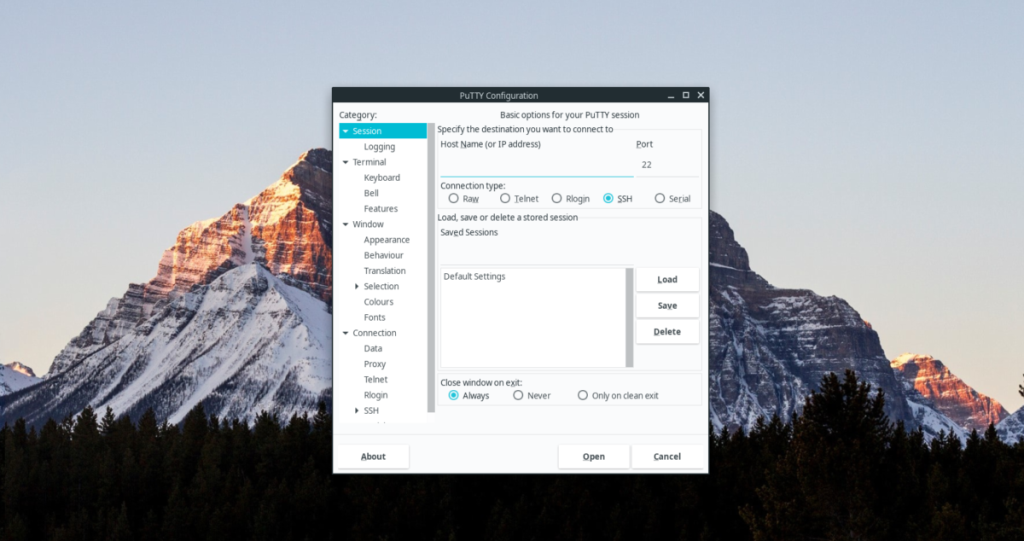
ขั้นตอนที่ 2:ค้นหาช่อง "ชื่อโฮสต์ (หรือที่อยู่ IP) ในหน้าต่างการกำหนดค่า PuTTY และคลิกด้วยเมาส์ จากนั้นป้อน IP หรือชื่อโฮสต์ของเครื่องระยะไกลในกล่อง
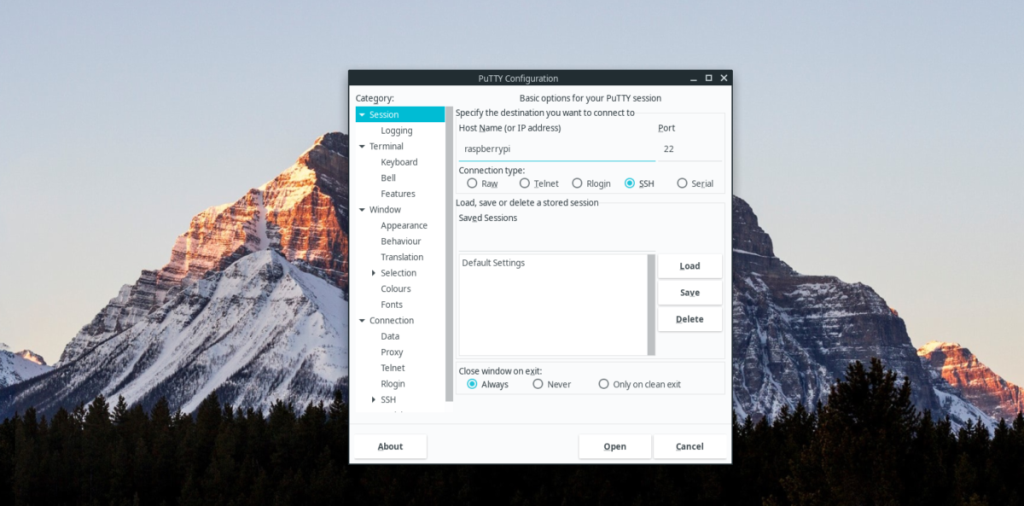
ขั้นตอนที่ 3:ค้นหากล่องข้อความ "พอร์ต" และตั้งค่าพอร์ตสำหรับเครื่องระยะไกล ปล่อยไว้ที่ “22” หากคุณไม่แน่ใจเกี่ยวกับหมายเลขพอร์ต
ขั้นตอนที่ 4:ค้นหาปุ่ม "เปิด" และคลิกที่มัน การเลือกปุ่ม "เปิด" จะเริ่มต้นการเชื่อมต่อ SSH ผ่าน PuTTY ไปยังเครื่องระยะไกลผ่าน SSH
ขั้นตอนที่ 5:หลังจากคลิกปุ่ม "เปิด" หน้าต่างเทอร์มินัล PuTTY จะปรากฏขึ้น ป้อนรหัสผ่านไปยังเครื่องระยะไกลเพื่อเข้าใช้งาน
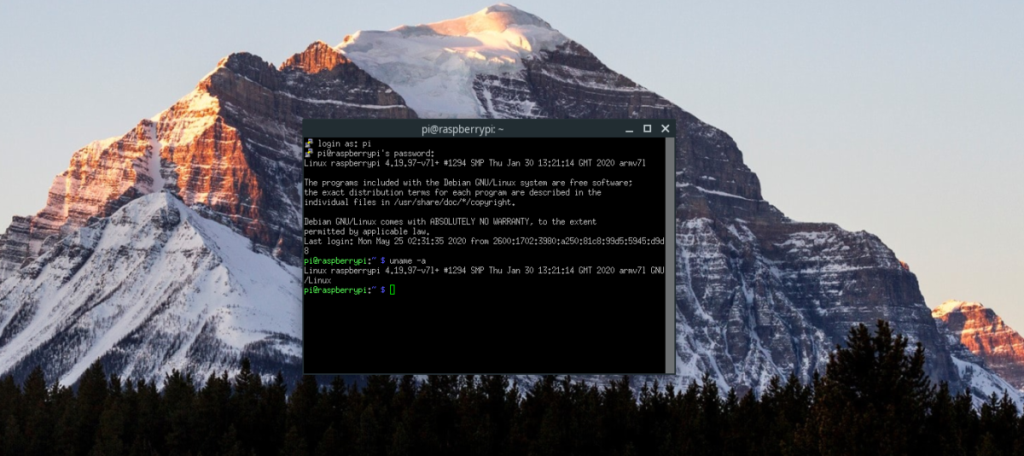
หากต้องการออกจากเซสชัน PuTTY เพียงปิดหน้าต่างเทอร์มินัล หรือพิมพ์คำสั่งexitในเทอร์มินัลแล้วกดEnterบนแป้นพิมพ์เพื่อออกจากระบบเซสชัน SSH ที่เชื่อมต่อใน PuTTY
ควบคุมคอมพิวเตอร์ในเครือข่ายของคุณได้อย่างง่ายดายด้วย KontrolPack เชื่อมต่อและจัดการคอมพิวเตอร์ที่ใช้ระบบปฏิบัติการต่างๆ ได้อย่างง่ายดาย
คุณต้องการทำงานซ้ำๆ โดยอัตโนมัติหรือไม่? แทนที่จะต้องกดปุ่มซ้ำๆ หลายครั้งด้วยตนเอง จะดีกว่าไหมถ้ามีแอปพลิเคชัน
iDownloade เป็นเครื่องมือข้ามแพลตฟอร์มที่ช่วยให้ผู้ใช้สามารถดาวน์โหลดเนื้อหาที่ไม่มี DRM จากบริการ iPlayer ของ BBC ได้ โดยสามารถดาวน์โหลดวิดีโอทั้งสองในรูปแบบ .mov ได้
เราได้ครอบคลุมคุณลักษณะของ Outlook 2010 ไว้อย่างละเอียดแล้ว แต่เนื่องจากจะไม่เปิดตัวก่อนเดือนมิถุนายน 2010 จึงถึงเวลาที่จะมาดู Thunderbird 3
นานๆ ทีทุกคนก็อยากพักบ้าง ถ้าอยากเล่นเกมสนุกๆ ลองเล่น Flight Gear ดูสิ เป็นเกมโอเพนซอร์สฟรีแบบมัลติแพลตฟอร์ม
MP3 Diags คือเครื่องมือขั้นสุดยอดสำหรับแก้ไขปัญหาในคอลเลกชันเพลงของคุณ สามารถแท็กไฟล์ MP3 ของคุณได้อย่างถูกต้อง เพิ่มปกอัลบั้มที่หายไป และแก้ไข VBR
เช่นเดียวกับ Google Wave, Google Voice ได้สร้างกระแสฮือฮาไปทั่วโลก Google มุ่งมั่นที่จะเปลี่ยนแปลงวิธีการสื่อสารของเรา และนับตั้งแต่นั้นมาก็กำลังกลายเป็น...
มีเครื่องมือมากมายที่ช่วยให้ผู้ใช้ Flickr สามารถดาวน์โหลดรูปภาพคุณภาพสูงได้ แต่มีวิธีดาวน์โหลด Flickr Favorites บ้างไหม? เมื่อเร็ว ๆ นี้เราได้...
การสุ่มตัวอย่างคืออะไร? ตามข้อมูลของ Wikipedia “คือการนำส่วนหนึ่งหรือตัวอย่างจากการบันทึกเสียงหนึ่งมาใช้ซ้ำเป็นเครื่องดนตรีหรือ...
Google Sites เป็นบริการจาก Google ที่ช่วยให้ผู้ใช้โฮสต์เว็บไซต์บนเซิร์ฟเวอร์ของ Google แต่มีปัญหาหนึ่งคือไม่มีตัวเลือกสำรองข้อมูลในตัว



![ดาวน์โหลด FlightGear Flight Simulator ฟรี [สนุกเลย] ดาวน์โหลด FlightGear Flight Simulator ฟรี [สนุกเลย]](https://tips.webtech360.com/resources8/r252/image-7634-0829093738400.jpg)




